Vous utilisez GitLab et vous avez écris des pages Wiki mais comment faire pour les exporter et pour réutiliser vos pages dans un autre GitLab ou ailleurs dans un GitHub ?
Venez, c'est par ici, suivez moi.
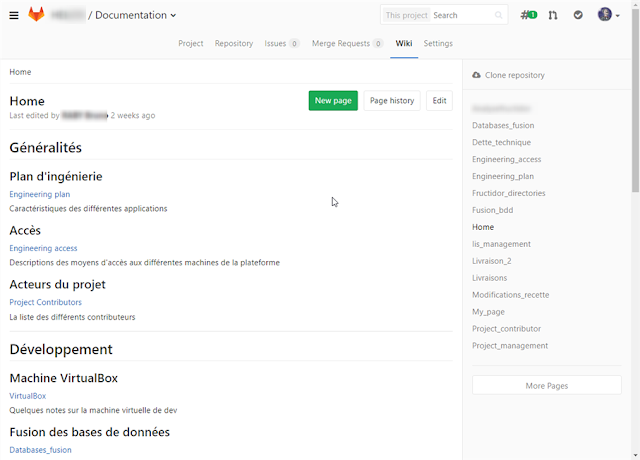 |
| GitLab - Les pages wiki de mon projet |
Nous voyons le bouton "Clone repository", cliquons dessus :
 |
| GitLab - Les pages wiki Clone repository |
Maintenant, on nous demande d'installer un outil "Gollum" ce n'est pas très joli (gollum il est lait ;)
Oui mais un Gem c'est quoi ? Gem
Et Gollum ? Gollum
Encore un de ces outils Linuxien ... Installer Gollum Wiki sur Ubuntu
Qu'elle Daube ! Sans parler de gollum/gollum
Syntaxe et explications sur les fichiers Gollum
On est bien avancé ! Et si on clonait tout simplement ... voici la commande Clone your wiki :
>git clone https://username@gitlab.societe.fr/MonProjet/Documentation.wiki.git
 |
| Clone de mon Wiki avec Git - Oui je sais ma console est verte |
On se retrouve alors avec un sous répertoire "Documentation.wiki" dans lequel on retrouve, pour chaque page wiki, un fichier .md bien connu des utilisateurs de Git c'est un fichier MarkDown.
 |
| GitLab - Mon Wiki cloné dans le répertoire "Mon projet.wiki" |
Et vous le comprenez en voyant le répertoire ".git" que ce répertoire est maintenant un repo git à part entière. Il vous suffit d'installer un éditeur de fichiers .md pour travailler sur votre wiki en local et de faire un git commit par la suite ... Pour retrouver vos pages modifiées dans GitLab, c'est super bien fait ! Non ?
Nous venons d'apprendre à développer la documentation de votre projet sous forme de Wiki dans Github.
CQFD !
Sur le deuxième screen vous cachez l'url de votre git mais on peut le retrouver dans la section clone your git. Juste pour vous prévenir
RépondreSupprimerMerci de me prévenir
SupprimerMerci vous êtes pugnace, merci de me suivre, n'hésitez pas à revenir à partager à cliquer
RépondreSupprimer